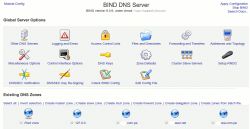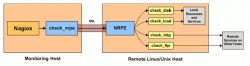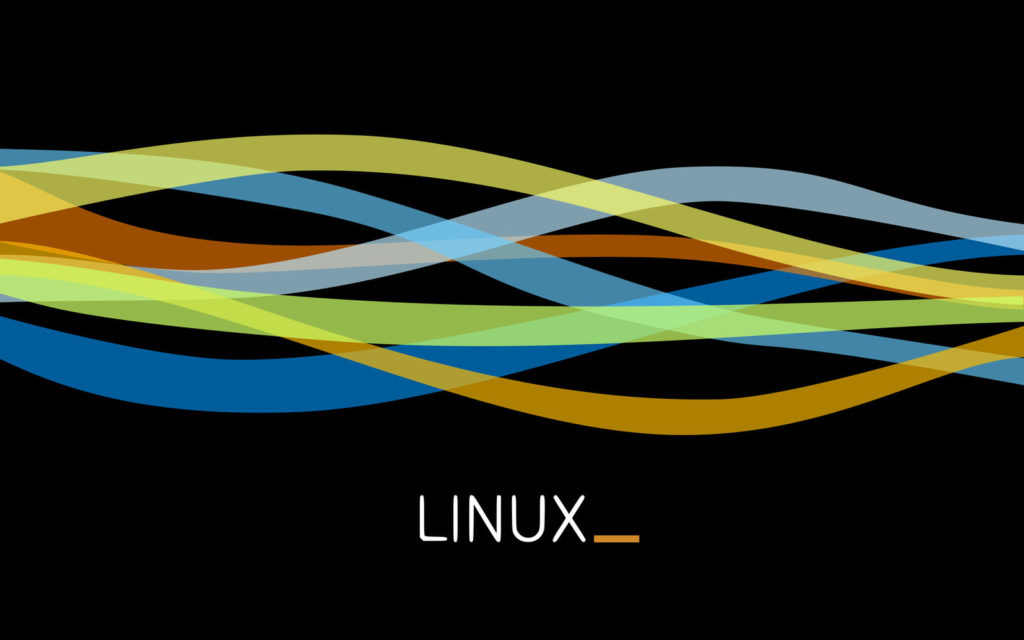En las distribuciones Linux de hoy en día, también encontramos herramientas que nos permiten monitorear los sitios accedidos vía web, las direcciones IPs que mas consumen nuestro ancho de banda, los puertos que mas se usan, entre otros. Para los administradores de red y soporte, esta es una tarea del día a día. Aquí, compartimos con ustedes las que mas nos gustan.
Estas herramientas se encuentran fácilmente en CentOS 5, 6, o 7 también lo puedes encontrar en Fedora o Ubuntu.
Si no vienen pre-instaladas, puedes instalarlas haciendo un
yum install -y iptraf, iftop, tcptrack squidview speedtest
iptraf o iptraf-ng
Es una aplicación que permite ver el trafico TCP y UDP, tanto entrantes y salientes del servidor Linux. Esta aplicación genera estadísticas generales de las conexiones TCP y UDP.
Para instalarlo en Redhat, Fedora o CentOS, basta con instalarlo,
yum install iptraf-ng
en Debian o Ubuntu es,
sudo apt-get install iptraf
Luego hay que iniciar el comando escrbiendo iptraf o iptraf-ng. Seleccionar la interfase a monitorear eth0 o eth1 (entrada o salida), o ambas interfaces y ver el tráfico. Aqui se muestra el estado TCP de los paquetes, SYN, ACK, SYN/ACK
En la captura de pantalla se muestra:

A la izquierda las conexiones entrantes y salientes con los puertos. En la segunda columna los paquetes enviados. Los bytes enviados y el estado TCP de la conexión. Sea este SYN, ACK o SYN/ACK. La ultima columna muestra la interfase de red por la cual pasa la conexión.
En la parte inferior, en rojo, se muestran los paquetes UDP. Tanto origen, puerto, destino y por cual interfase de red esta pasando.
Iftop
Otra aplicación de monitoreo de red, similar a iptraf. La diferencia es que esta nos permite ver el ancho de banda que esta usando la conexión. Esta aplicación muestra el consumo de ancho de banda, de manera parecida a lo que hace top con el consumo de procesador.
Para instalarlo podemos ejecutar,
yum install iftop
o en Ubuntu o Debian
sudo apt-get install iftop
Para ejecutar el comando, es necesario entrar en modo consola y ejecutar el comando iftop.
Para algo mas especializado, podemos usar:
iftop -i eth1 -P
Con este comando especificamos usar la interfase eth1 y que nos muestre el puerto que se esta usando. Esto nos ayuda a determinar que puerto se esta usando para esa conexión.
Según la captura de pantalla,

En la columna izquierda nos muestra la conexión de origen, en la segunda columna, noten la flecha, indica entrada o salida hacia la IP destino. Las 3 columnas adicionales muestran el muestreo del consumo de ancho de banda en determinados segundos.
Tcptrack
Otra herramienta de monitoreo de red. Como su nombre lo dice, nos muestra solo las conexiones TCP. Para instalar usamos
En Redhat/CentOS/Fedora,
yum install tcptrack
En Debian/Ubuntu
sudo apt-get install tcptrack
Esta captura casi se explica sola. Esta la columna cliente, servidor, estado de la conexion (TCP). El tiempo que esta en espera y cuanto ancho de banda consume.

Squidview
A diferencia de las herramientas anteriores, squidview se usa para ver el trafico que pasa por el proxy. No hay que confundir el proxy con el firewall. El proxy es un filtro para web. Mientras que el firewall filtra todos los puertos de red. No solo web.
Aquí la primera columna dice la IP la cual se conecta al proxy squid. La segunda columna donde dice “d” refiere a denegado. Aquel sitio esta denegado. Mientras que la ultima hoja muestra lo que esta bajando el explorador de Internet del usuario.
Si se presiona Shift+T se puede tener una lista de las conexiones que mas consumen ancho de banda y que pasan por squid. Estas columnas están ordenadas por URL size. Que es lo que esta consumiendo mas ancho de banda.

Speedtest
Una muy conocida herramienta, nos sirve para medir el ancho de banda que tiene nuestro equipo Linux hacia internet. A diferencia de otras herramientas, speedtest te da la informacion precisa. Para instalarla usamos,
Redhat/Fedora/CentOS
yum install python2-speedtest-cli
Ubuntu/Debian
sudo apt-get install speedtest-cli

Esperamos que estas herramientas faciliten la administración de red del dia a dia. Estariamos contentos de que nos dejes un comentario abajo.